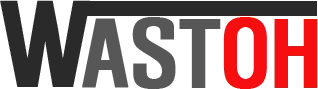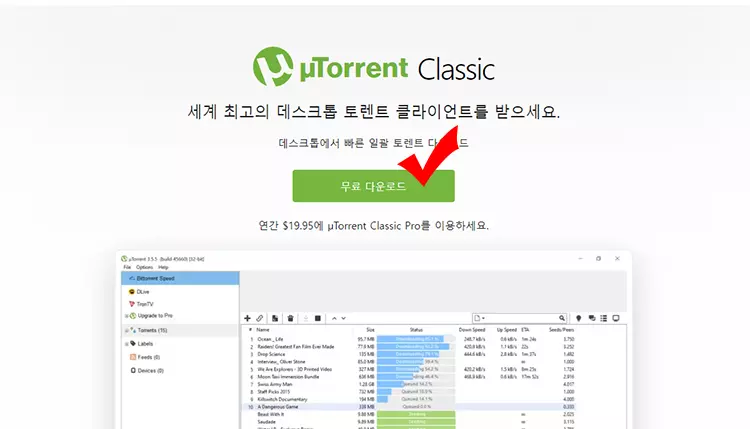토렌트 설치를 통해서 자료를 공유하려고 하지만 사용해본 경험이 없어서 어떻게 시작해야하는지조차 감을 잡지 못하는분들을 위해서 가장 먼저 해야하는 내컴퓨터에서 토렌트 설치하는 방법을 알려드리도록 하겠습니다.
설치할 수 있는 토렌트 관련 프로그램은 제작사는 다르지만 동작하는 원리는 모두 비슷하기때문에 가장 많이 사용되는 utorrent를 기준으로 설명하도록 하겠습니다. utorrent 외에도 토렌트 파일을 통해서 공유할 수 있게 도와주는 토렌트 다운로드 프로그램은 다양하게 있습니다. 관련 글은 아래의 링크를 참고해주시기 바랍니다.
토렌트 프로그램 설치
공유를 하기 위해서 토렌트 파일이 실행될 수 있도록 도와주는 토렌트 프로그램은 각 제작사의 공식홈페이지에서 다운받을 수 있습니다. utorrent 역시 공식 홈페이지에서 프로그램을 다운로드해서 내컴퓨터에 설치하면 됩니다.
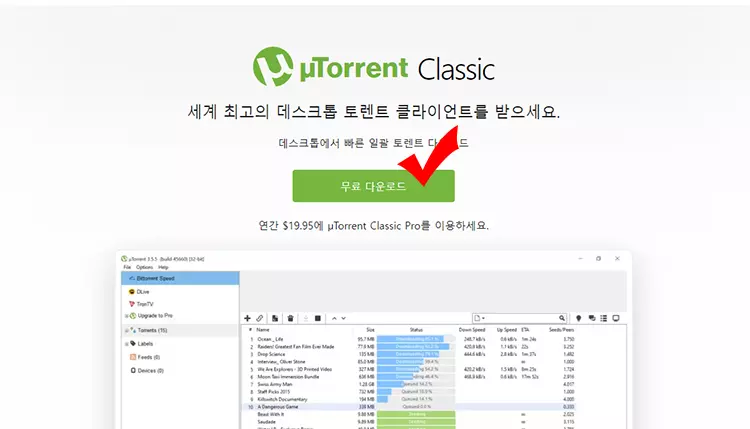
utorrent 공식홈페이지에 접속하시면 위와 같이 프로그램을 다운로드 받을 수 있는 메뉴 버튼을 확인할 수 있습니다. 클릭
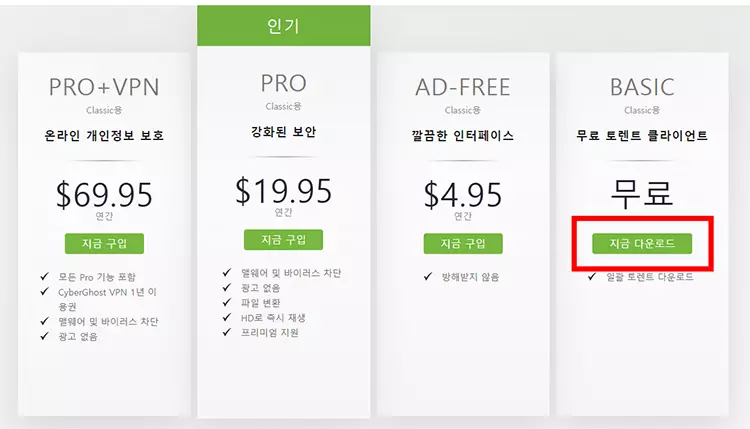
utorrent는 무료로도 충분히 사용할 수 있기때문에 여러가지 유료옵션이 있지만 오늘은 무료버전으로 다운로드받습니다. 지금다운로드 버튼을 클릭하시면 내 컴퓨터로 토렌트 설치 파일이 다운로드 됩니다.
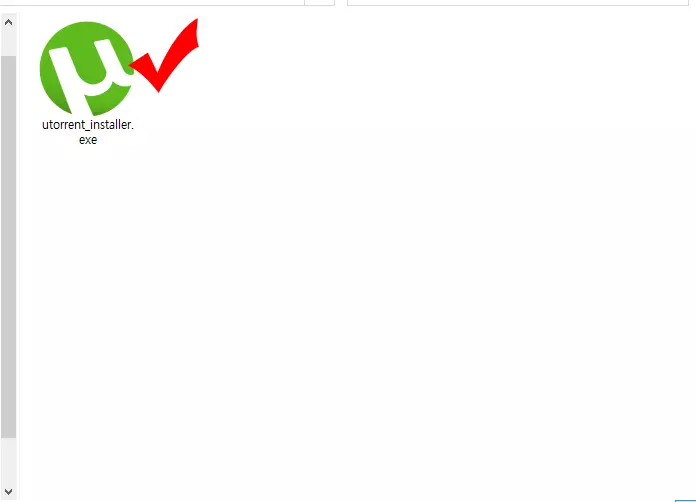
내 컴퓨터로 다운로드 되어진 토렌트 프로그램 설치파일을 더블클릭하여서 실행합니다.
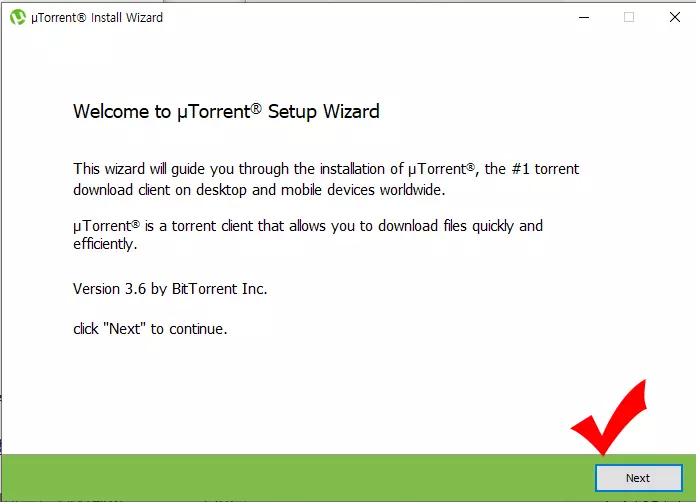
utorrent 프로그램을 설치하기 시작합니다. 중간에 설치하지 말아야할 불필요한 프로그램 설치 내용이 있으므로 잘 따라하시기 바랍니다. Next 클릭
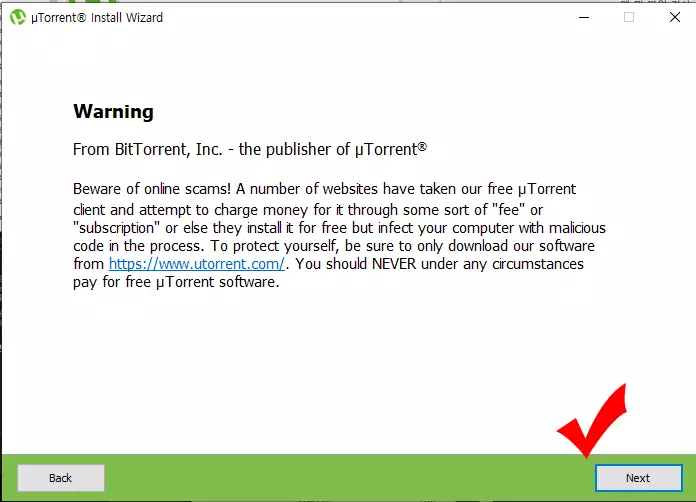
프로그램 설치시 주의해야할 경고 문구인데 무시하셔도 됩니다. Next 클릭
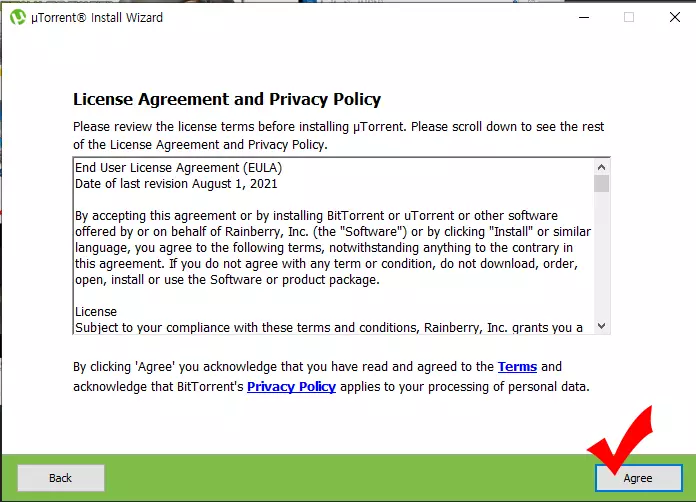
utorrent 사용하기 위한 이용약관에 동의해줍니다. Agree 클릭
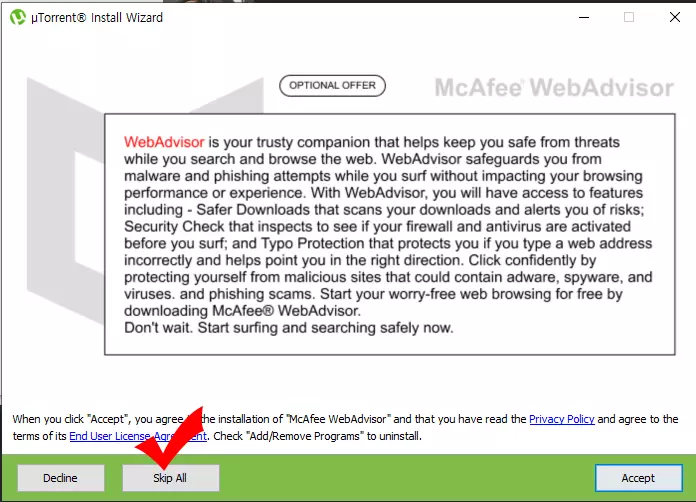
utorrent 설치시 불필요한 부가서비스를 설치하겠냐고 물어봅니다. 우리는 토렌트 프로그램만 필요하기 때문에 가볍게 부가서비스는 전부 무시해줍니다. Skip All 클릭
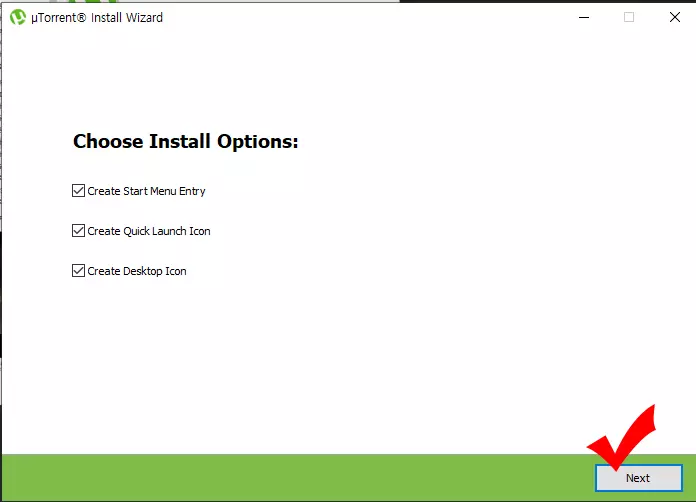
설치 옵션으로 시작메뉴에 포함시킬것인지 ( Create Start Menu Entry ) , 빠른실행에 아이콘을 추가할것인지 ( Create Quick Launch Icon ) , 바탕화면에 토렌트 프로그램 아이콘을 설치할것인지 ( Create Descktop Icon ) 을 물어봅니다. 3가지중 원하는 옵션을 선택합니다. 저의 경우에는 대부분 마그넷 파일을 통해서 토렌트 프로그램을 실행하기 때문에 모두 체크 해제하는 편입니다. 옵션을 선택하셨다면 다음과정으로 넘어갑니다. Next 클릭
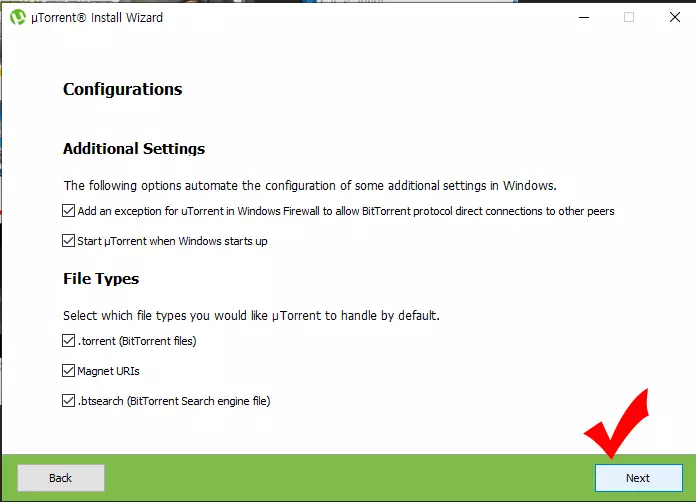
마지막 옵션 선택입니다. 토렌트 파일을 실행할 옵션인데 모두 체크해주신후에 다음으로 넘어가시면 됩니다. Next 클릭
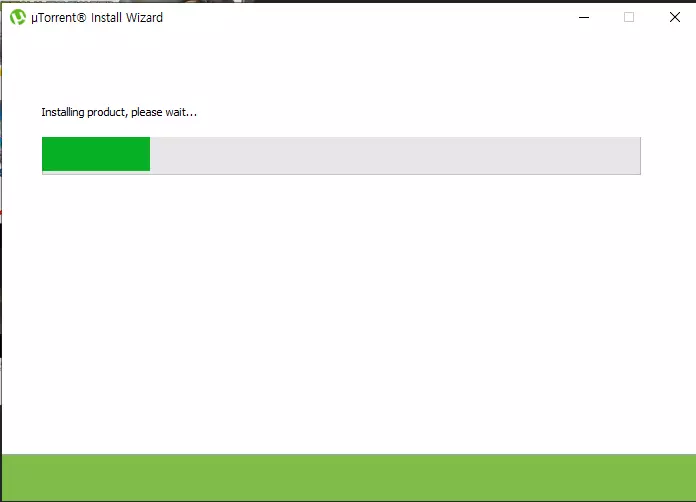
모든 옵션을 선택한 후에 위와 같이 내컴퓨터에 이제 토렌트 프로그램이 설치가 됩니다.
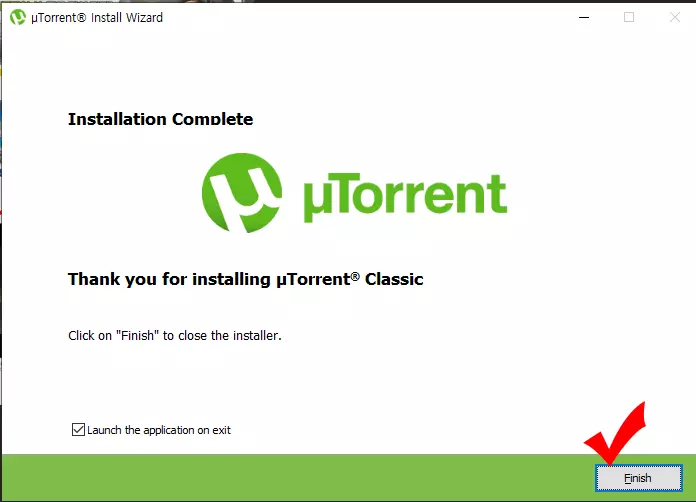
토렌트 설치가 완료되었습니다. Finish를 클릭하면 설치과정은 완료가 되며 동시에 토렌트 프로그램이 실행이 됩니다. ( Launch the application on exit ) 체크
토렌트 설치 후 기본옵션 변경

처음 토렌트 프로그램을 설치하고 나서 옵션을 변경해주는 한가지는 윈도우가 부팅되면서 자동으로 실행되는것을 해제합니다. 부팅과 동시에 토렌트 프로그램도 실행이 되면 부팅이 느려질 수 있기때문에 저 같은 경우는 이 부분을 해제합니다.
(옵션 > 설정 > 일반 > 윈도우 연결 )
처음 설치하고 나서 토렌트 다운로드 속도를 개선하기 위해서 여러가지 옵션을 설정하기도 하는데 우선은 사용해본 이후에 우선적으로 트래커 리스트를 추가하고 그래도 개선이 안된다면 그 이후에 옵션을 수정해서 다운로도 속도 향상을 해보곤 합니다. 가급적이면 기본 설정은 건드리지 않는것이 가장 좋지 않나 생각합니다.
추가적으로 토렌트가 다운로드 되는 위치를 별도로 지정하고 싶다면 폴더 메뉴에서 진행한다면 토렌트 다운로드 위치 변경 할 수 있습니다.
마무리
토렌트 파일을 통해서 자료를 공유하기 위해서는 프로그램을 내컴퓨터에 설치해야하므로 여러 토렌트 프로그램중에서 가장 많이 사용되는 utorrent를 다운로드 받아서 토렌트 설치하게되면 기타 다른 프로그램 사용법도 쉽게 익힐 수 있습니다.
주의사항으로는 토렌트 프로그램을 사용하다보면 개인정보가 노출될 확률이 높기때문에 가급적이면 VPN과 같은 내 정보를 지켜줄 수 있는 프로그램을 통해서 토렌트를 이용하거나 타인의 저작권을 침해하는 등 법적 책임이 따르는 행동은 하지 않는것이 좋습니다.
토렌트 프로그램 설치 과정이 모두 끝났다면 이제 토렌트 사이트 순위등을 확인해서 자주 방문할 사이트를 정하고 해당 사이트에서 토렌트 시드 파일을 받아서 공유를 시작하면 됩니다.
토렌트 프로그램은 불법인가요?
토렌트 프로그램을 사용하는것 자체는 불법이 아닙니다. 다만 해당 프로그램을 이용해서 타인의 저작권을 침해하는등의 행위는 법적 책임이 따를 수 있으므로 이 점을 주의하는것이 좋습니다.
토렌트 사용시 개인정보를 감추기 위한 가장 좋은 방법은?
토렌트 프로그램 사용시 개인정보를 감출 수 있는 가장 좋은 방법은 중간서버 역할을 해주는 VPN을 이용하는것이 가장 좋습니다. 다만 무료vpn등은 다운로드 속도가 실망적일 수 있기때문에 가급적 토렌트를 자주 사용한다면 유료 VPN을 이용해보는것이 좋습니다. 대부분의 유료VPN 회사는 30일 환불정책이 있기때문에 사용후 마음에 들지 않는다면 환불할 수 있습니다.
토렌트 파일명이 이상합니다.
다운로드 받은 토렌트 파일의 확장자는 반드시 .torrent 이어야 합니다. 만약 이와 다를시 즉시 삭제하는것이 좋습니다.